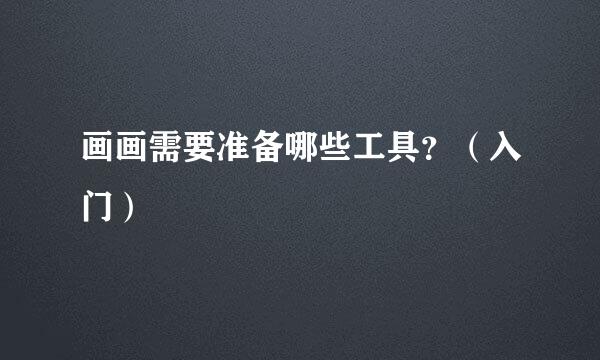怎么用数位板画画
的有关信息介绍如下:
数位板常用的软件是Adobe photoshop和Corel Painter。ps的笔刷能够很轻松的下载到,样式多种,十分实用。在图层功能性上也十分强大。在多层绘画中十分方便,对单层的调整也很便捷。Corel Painter在模拟手绘效果上能比较轻松,其中的笔刷都很是现实绘画中的各种画笔,分列清楚,款式多样。大家可以择其优点决定什么时候用哪个软件。当然ps的psd文件在painter中也能打开,painter中也可以将文件储存为psd格式,很多时候可以选择两者的优点,结合使用。记住,是你玩它,不是它欺负你。
在这里就介绍一下数位板+ps的用法吧,毕竟我是一个常年在用PS的人呐!
下面列出一些十分常用的快捷键,别的你不记住没关系,这些你一定要记住。玩死它。(mac系统下,请将control换成command键)笔刷 B橡皮 E撤销一步 control+Z撤销多步 control+alt+Z抓手(用来移动画布) 空格键放大镜 Z (默认放大,按住alt缩小,右键可直接选择“适合屏幕、实际尺寸、打印尺寸”)旋转画布 R(按住shift可锁定角度旋转.因为用数位板,这个其实比较常用,手转起来麻烦就转画布)弹出画笔选择框 右键(数位笔上的前键或后键)调整画笔大小 [ 缩小画笔] 放大画笔 (也可以缩放橡皮的大小)新建画布 control+N新建图层 control+shift+N
画画时,如果直接按到了数字键会直接调整你画笔的透明度,这个很有用,不用依靠图层透明度。还可以通过调节画笔压感,画出来的线条更加柔和,不会显得硬邦邦。
建议分层多包画法,就是多分层,多件文件夹。不同的内容可以画在不同的层上,便于后期调整。例如,最基本的,一个图层画草稿,一个图层上色,可以将上色的图层拖放在草稿的图层之下,这样,就可以在草稿的参照下填色了,由于两层是独立的,所以在修改上十分便捷。这只是最基本的分层方法,可以根据情况不同多建新层,取好醒目的名字,自己记住最重要。(在图层显示框中,越在上面的图层就是显示在最前面的图层。)
建立文件夹,将图层分类存放,便于查找修改和调整。一旦在刚刚开始学习时就养成了这种习惯,以后就很方便了。比如说,可以将线稿打包在一起,将着色的图层打包在一起,不同情况不同分析。
刚刚使用板子的时候会不太习惯,连续用个两三天就习惯了。实在习惯不了的,就用数位板去玩玩连连看,点点划划就熟练了。